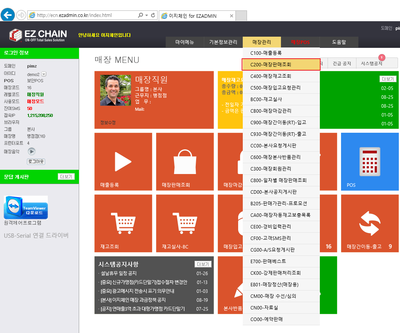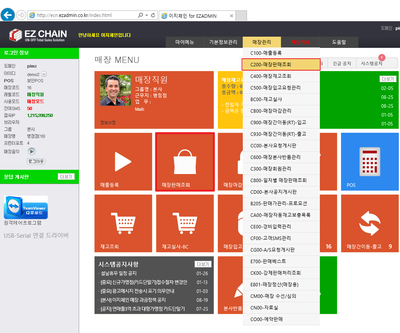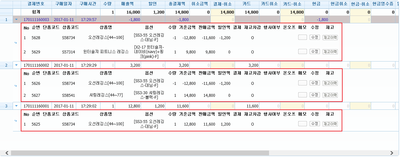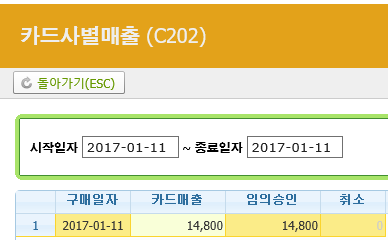C100 매출등록
조병섭 (토론 | 기여)님의 2017년 3월 20일 (월) 17:14 판 (새 문서: ==<big>'''개요'''</big>== {|width="1200px" |- | valign=top| 400픽셀|오른쪽|섬네일|(확대하려면 클릭) 1. 이 문서는 '''이지체인...)
개요
|
1. 이 문서는 이지체인 매장관리 메뉴의 매출등록 페이지에 대해서 설명하고 있습니다.
|
step 1. 판매내역 등록하기
|
1. 매장관리메뉴에서 매출등록을 선택하거나 메인 화면에서 매출등록 아이콘을 선택합니다.
|
|
2. 검색조건에서 스피드검색 또는 상품검색을 통해 판매 상품을 검색합니다.
|
a. 스피드 검색
|
3. 검색 입력란에 상품코드/상품명/상품명+옵션으로 검색 가능합니다.
|
|
4. 조회된 상품을 선택하여 판매내역에 담을 수 있습니다.
|
|
5. 여러개의 상품을 체크하여 담을 수량을 설정할 수 있습니다.
|
|
6. 담긴상품목록에서 해당 상품을 삭제하거나 전송할 수 있습니다.
|
|
7. 기타 최근검색어 항목에서 이전 검색이력을 불러올 수 있습니다.
|
|
8. 매출등록을 확정하려면 판매자료를 입력합니다 버튼을 클릭합니다.
|
b. 상품검색
|
3. 상품명 또는 상품코드를 입력하여 매출등록할 상품을 선택합니다.
|
|
4. 선택상품추가 버튼을 클릭합니다.
|
step 2. 판매 내역 수정하기
|
8. 매출등록에 전송된 상품을 수정하거나 삭제할 수 있습니다.
|